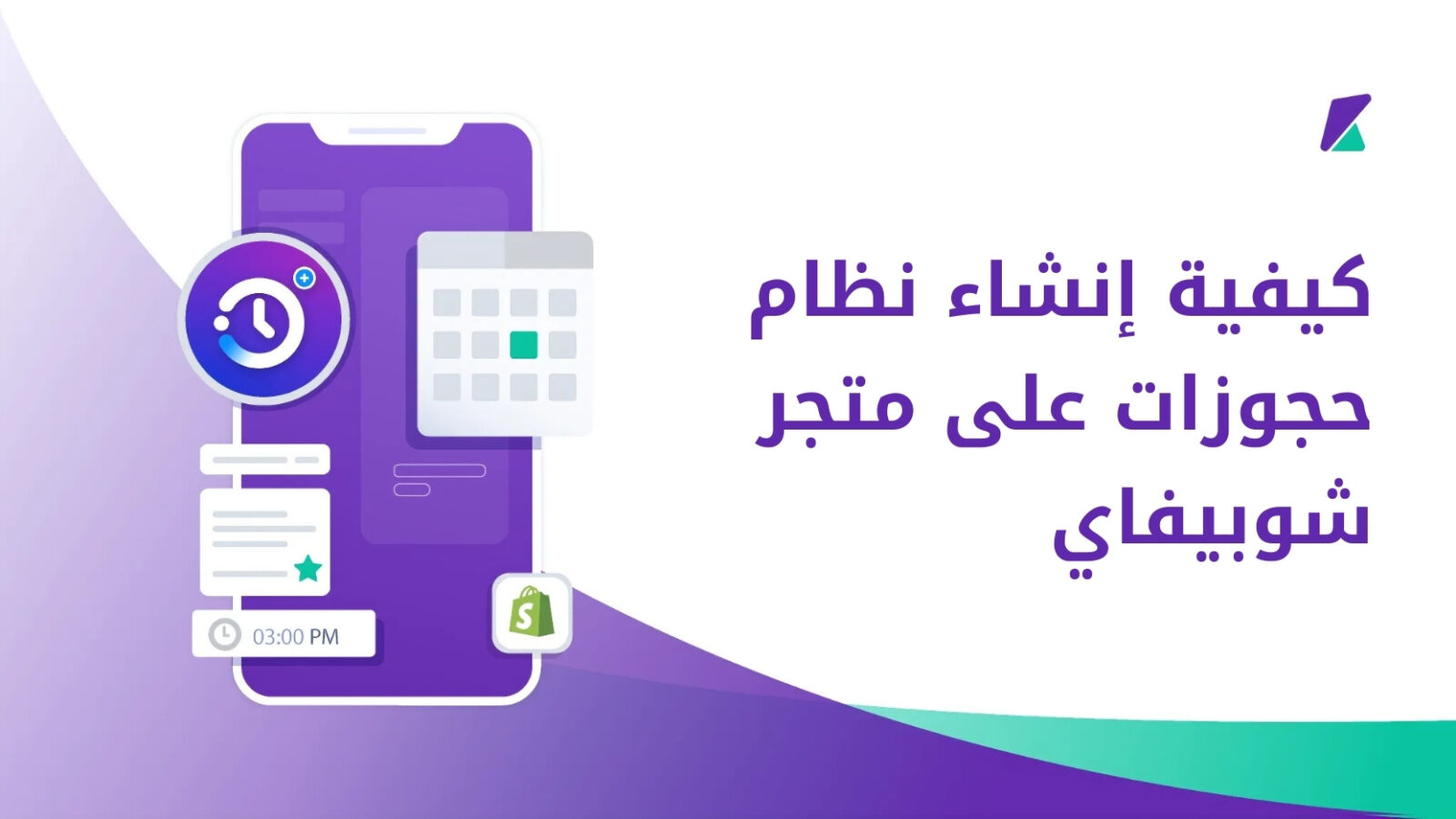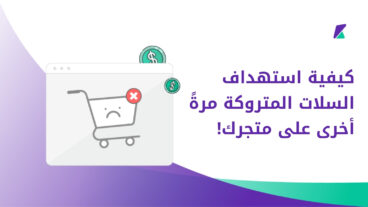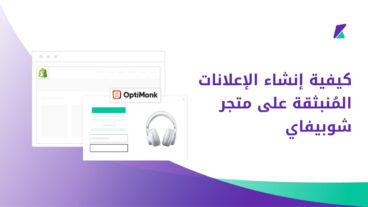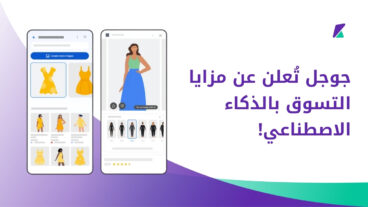أُدير متجرًا على منصة شوبيفاي يقدم خدمات استشارة تقنية. لكن واجهتني مشكلة في تنظيم مواعيد الجلسات لأن شوبيفاي لا يدعم ميزة حجز الخدمات بشكل مباشر. لذلك استعنت بتطبيق Meety في بناء نظام حجوزات متكامل على المتجر. في هذه المقالة سوف أشارك معكم تجربتي في إعداد نظام الحجوزات باستخدام Meety وتنظيم المواعيد بكل احترافية.
كيفية إنشاء نظام الحجوزات على شوبيفاي
منصة شوبيفاي مصممة بشكل أساسي لبيع المنتجات المادية أو الرقمية. وليست مخصصة لإدارة المواعيد أو تقديم الخدمات بالحجز. لذلك، تحتاج إلى استخدام تطبيقات إضافية لتوفير هذه الميزة على المتجر. في متجري، فضلت استخدام تطبيق Meety: Appointment Booking App لما تتميز به من سهولة التكامل مع المتجر، بالإضافة إلى توفير لوحة تحكم منظمة لإدارة الحجوزات.
لكن في البداية ستحتاج إلى تصميم صفحة هبوط أو موقع مرتبط بالمتجر لعرض الخدمات ومُقدميها. ذلك لأن هذا النوع من المتاجر الإلكترونية لا يعتمد على المنتجات بعينها. فهو يعتمد بشكل أساسي على إبراز خبرة مقدمي الخدمة مع القيمة الفعلية التي سيحصل عليها العميل عند حصوله على الخدمة من متجرك. لذا أنصح أولًا بإنشاء موقع تعريفي بمتجرك تستعرض فيه خدماتك وخبرات الاستشاريين الذين يقدمونها على المتجر.
هناك العديد من الطرق المختلفة لبناء مواقع إلكترونية. لكن أنصحك بمراجعة هذه المقالة من موقع ويبسايتي. والتي تستعرض الطرق المختلفة وأفضل المنصات لإنشاء موقع إلكتروني بطريقة سهلة وسريعة.
تثبيت تطبيق Meety على المتجر
في البداية، تحتاج إلى تثبيت تطبيق Meety على شوبيفاي. للقيام بذلك، انتقل إلى الصفحة الرئيسية للتطبيق في متجر تطبيقات شوبيفاي، ثم اضغط على زر "Install" لبدء التثبيت. بعد ذلك، راجع الأذونات التي يحتاج إليها التطبيق من متجرك، ثم اضغط على زر "Install" لتأكيد التثبيت على المتجر.
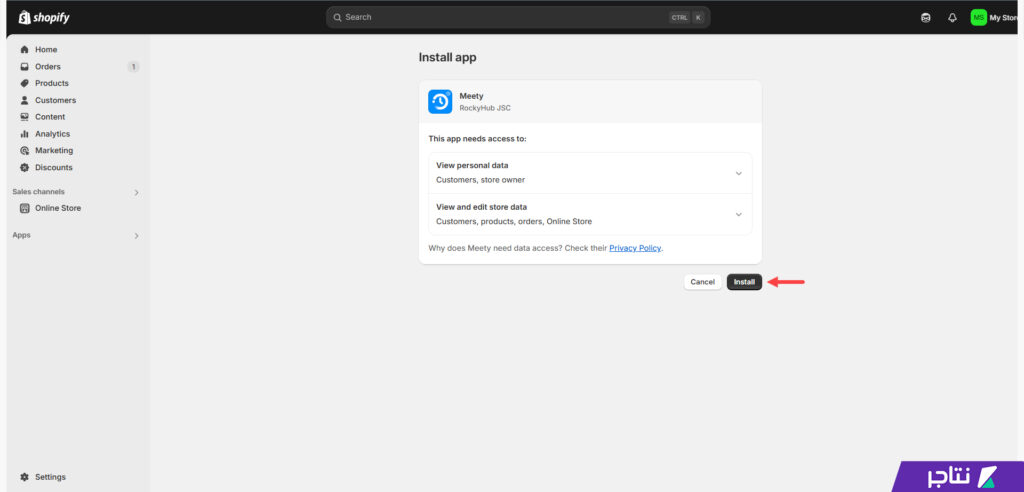
ضبط إعدادات نظام الحجوزات على تطبيق Meety
مباشرة بعد تثبيت تطبيق Meety على متجرك، ستتوجه إلى المُعِدّ التلقائي للتطبيق لضبط إعدادات نظام الحجز الرئيسية. في البداية، سيطلب منك تحديد طريقة إعداد التطبيق. اختر الإعداد الذاتي "Do it myself"، ثم اضغط على زر "Continue" لبدء الإعداد.
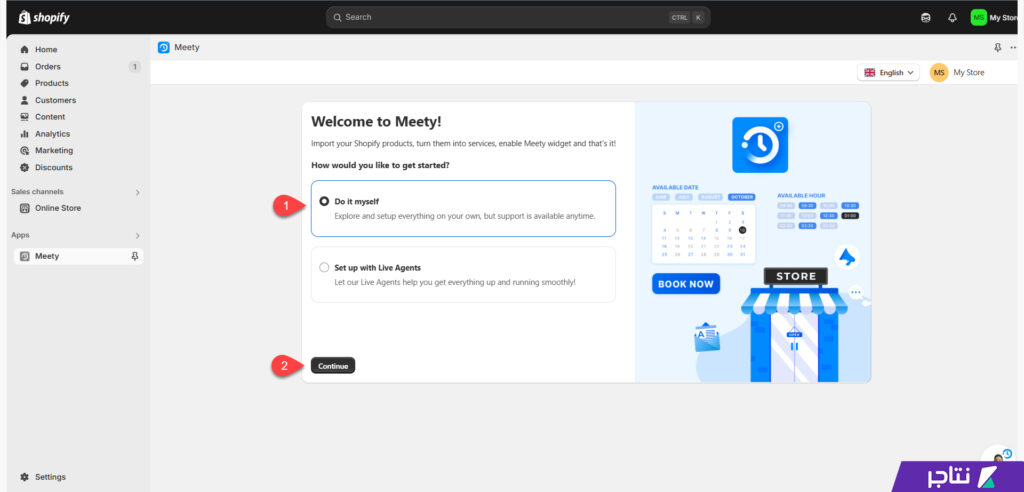
سيطلب منك التطبيق الإجابة عن بعض الأسئلة المتعلقة بالنشاط، مثل عدد أفراد فريق المتجر، ونوع الخدمات التي تقدمها. أجب عن الأسئلة، ثم اضغط على زر "Continue".
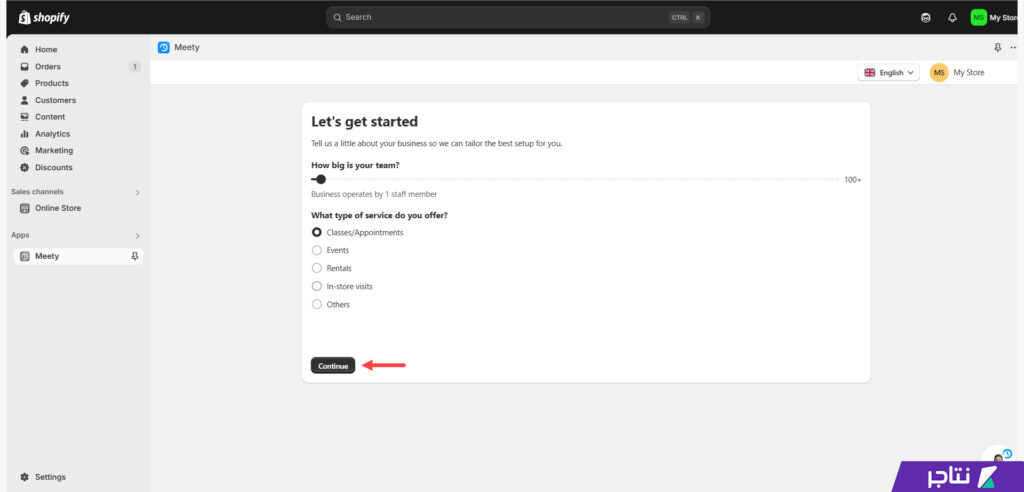
في الخطوة الأولى، سيطلب منك التطبيق تحديد خدمة تجريبية لبناء الإعدادات. يمكنك تحديد إحدى خدمات متجرك، أو اختر خدمة "Appointment Test" التجريبية، ويمكنك تعديلها لاحقًا. ثم اضغط على زر "Continue".
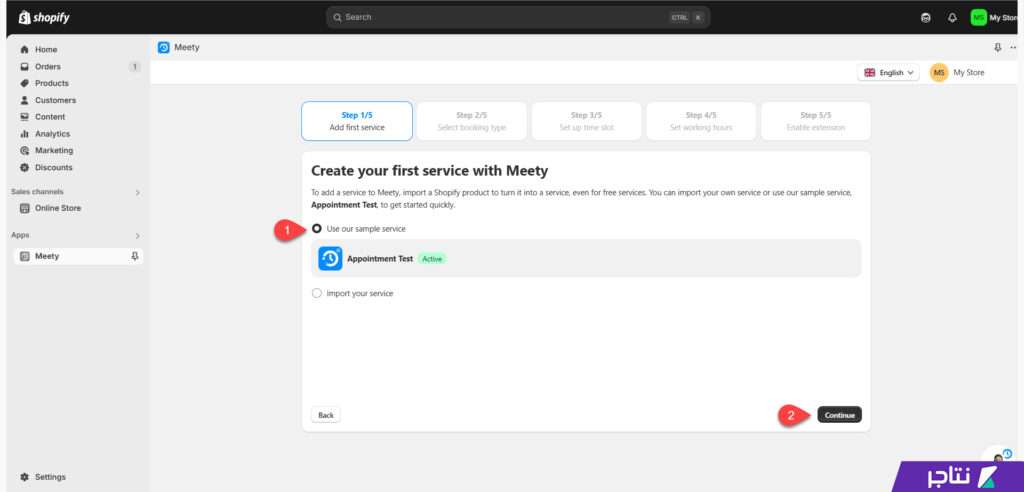
حدد آلية الحجز المناسبة لمتجرك. في متجري، اعتمدت على آلية الحجز حسب الساعة "Hour Based Booking"، ثم ضغطت على زر "Continue" لمتابعة الإعدادات.
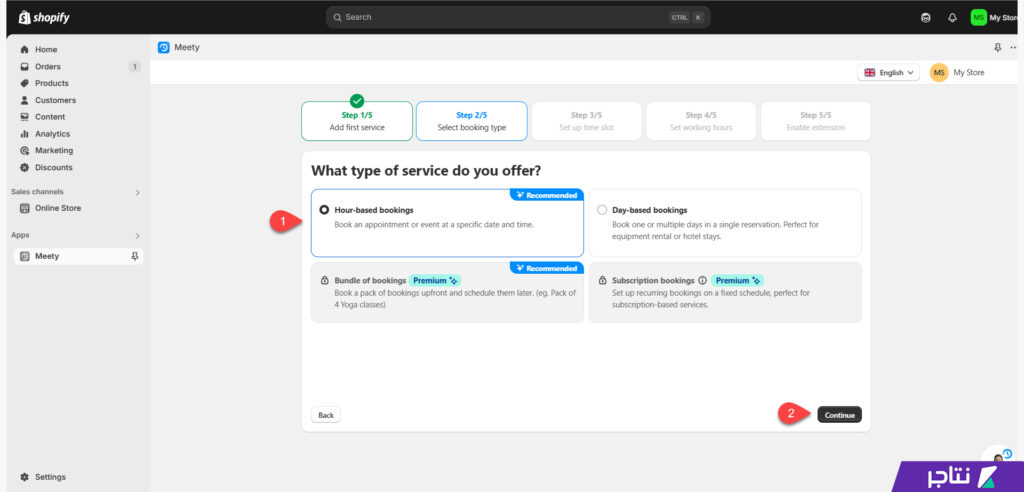
بعد ذلك، حدد مدة الجلسة الواحدة من تبويب "Duration"، ثم اختر معدل تكرار مواعيد الحجز من تبويب "Start time increment".
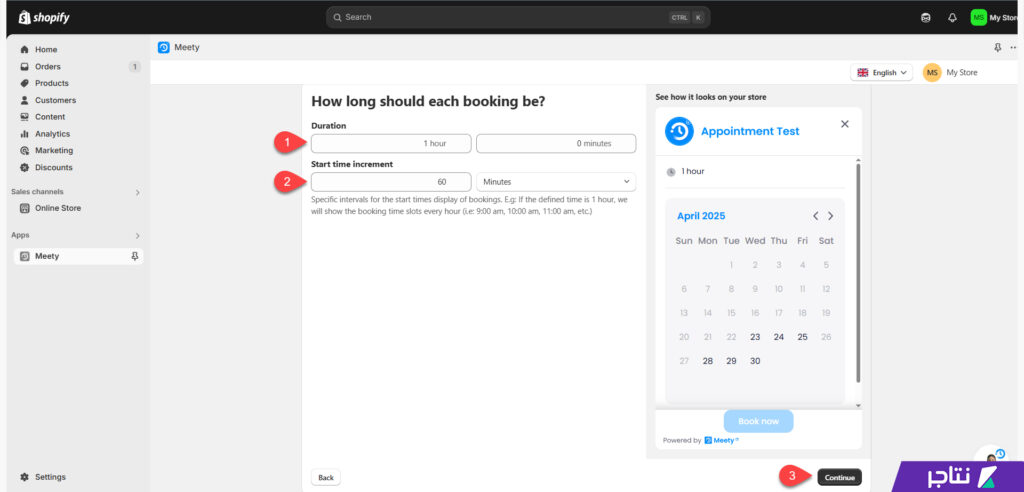
الآن، حدد مواعيد الخدمة المتاحة من حيث الأيام والتوقيت كما هو موضح في الصورة التالية، ثم اضغط على زر "Continue" لإتمام إعدادات التطبيق.
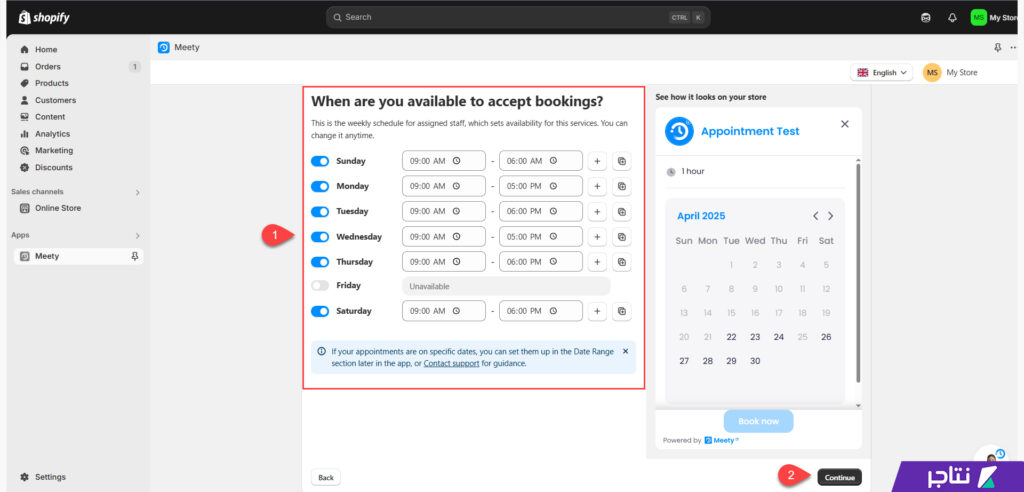
تخصيص مظهر نظام الحجز على المتجر
الخطوة التالية، توجه الى تبويب Meety من قائمة شوبيفاي الرئيسية، ثم اختر منها Settings. بعد ذلك، حدد آلية ظهور التوقيت في متجرك في خيار Time Format ليكون 12 ساعة بدلاً من 24 ساعة ليكون أكثر وضوحًا للعملاء أثناء الحجز. كذلك حدد دولتك من خيار TimeZone لتتوافق مواعيد الحجز مع دولتك بشكل صحيح.
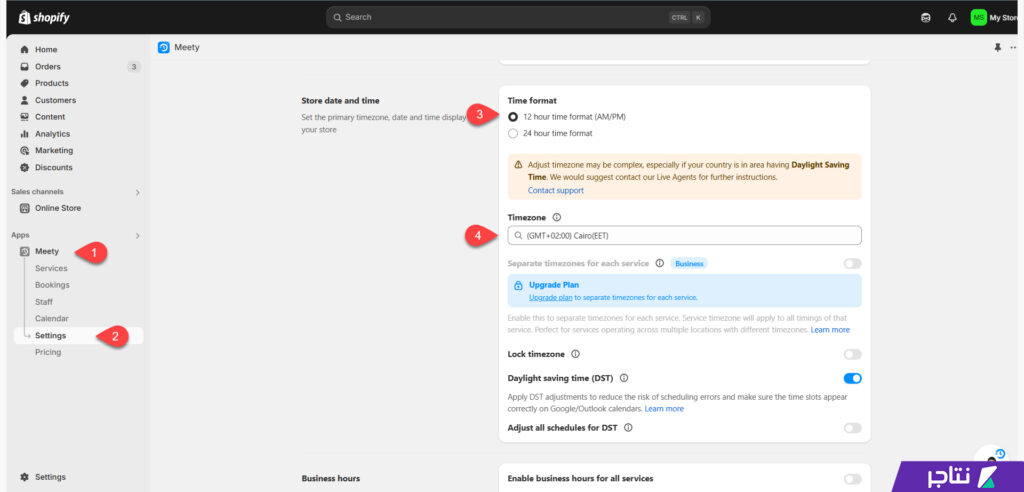
ثم انتقل إلى تبويب Widgets من القائمة العلوية، واضغط على زر "Customize" من تبويب Product Page Widget لتخصيص مظهر الحجز على المتجر.
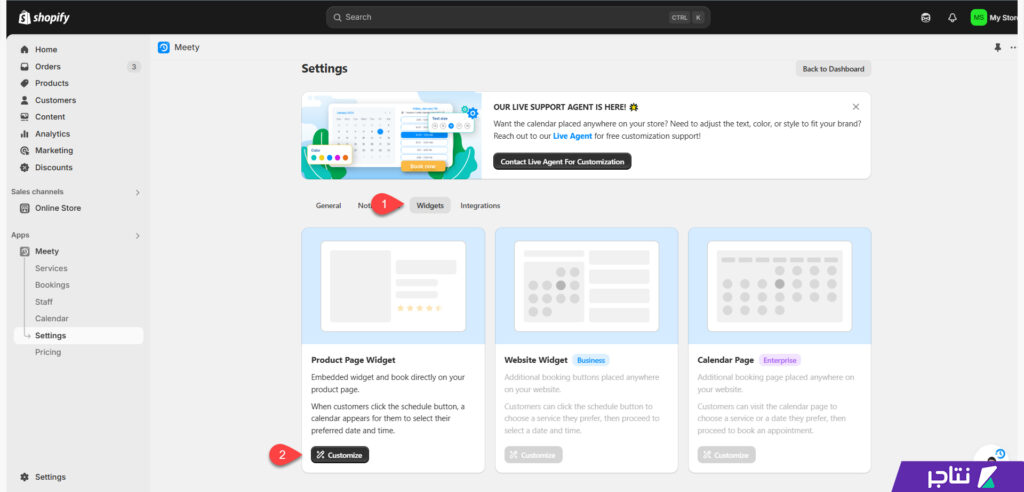
بدايةً، يمكنك تعديل كل من الألوان والخطوط والخلفية وما إلى ذلك من تبويب General.
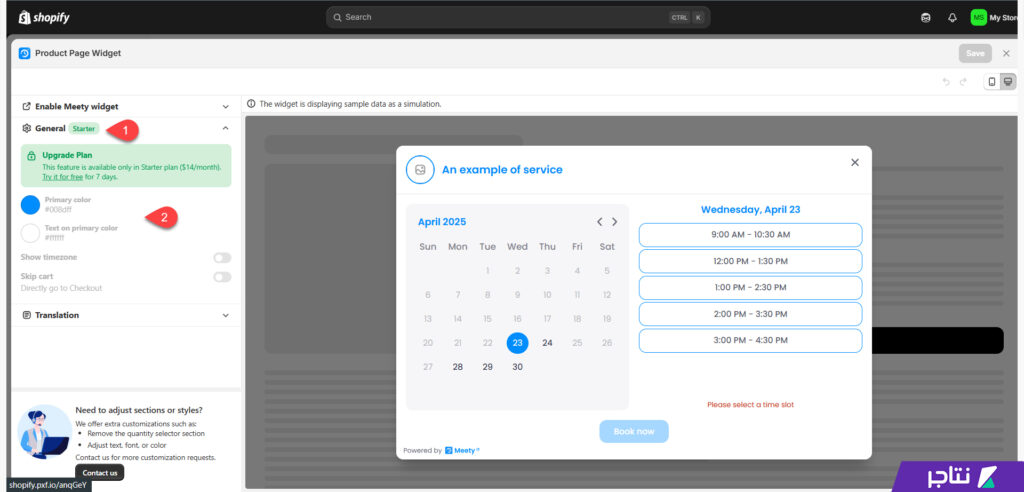
كذلك تستطيع الانتقال إلى تبويب Translation والتعديل على ترجمة النصوص التي تظهر في نموذج الحجز. وبعد الانتهاء من تخصيص مظهر نموذج الحجز، اضغط على زر "Save" ليتم تطبيق التعديلات على المتجر.

تكامل تطبيق Meety مع المتجر
بعد ذلك، تحتاج إلى تكامل تطبيق Meety مع قالب متجرك. انتقل إلى إعدادات مظهر القالب، ثم اختر تبويب Apps من القائمة الجانبية وفعل كلًا من تبويب Meety Extection وتبويب Meety Floating Button.
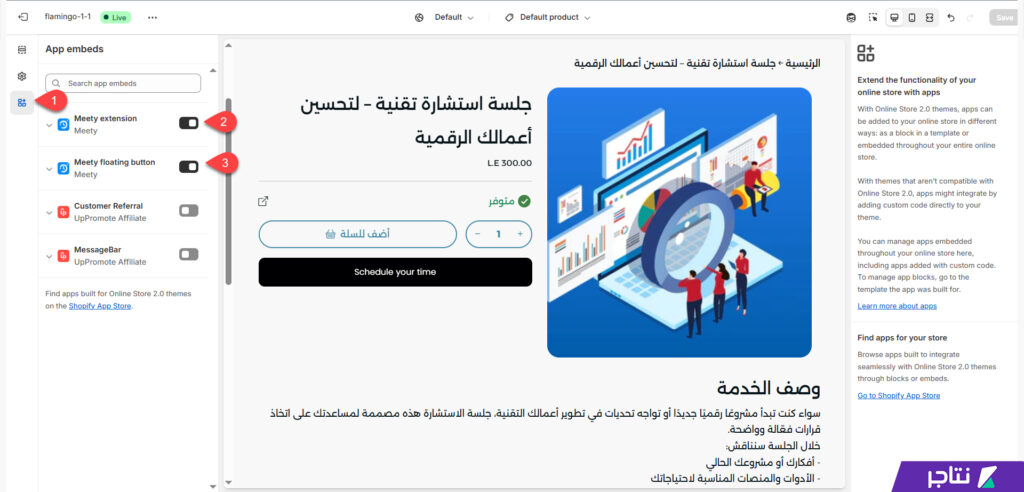
كذلك، يمكنك الضغط على تبويب Meety Extection وتخصيص مظهر زر الحجز على المتجر، مثل حجم ونوع الخط، لون الخط أو الزر، محتوى الزر، المحاذاة، الحجم وما إلى ذلك. بعد الانتهاء، اضغط على زر "Save" لتطبيق التعديلات على متجرك.
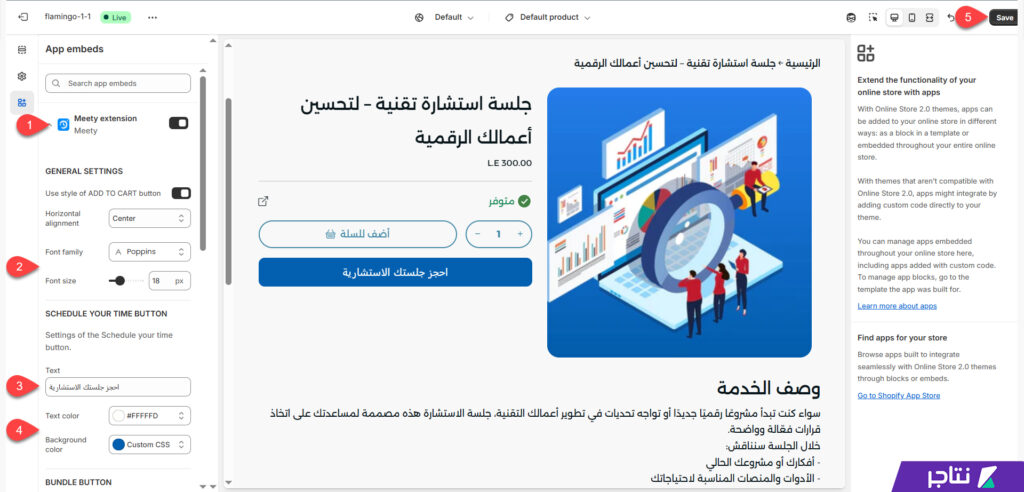
إضافة مقدم الخدمة على المتجر
الخطوة التالية، تحتاج إلى إضافة مقدمي الخدمات على المتجر. تلقائيًا، سيبدأ التطبيق بتعيين مدير المتجر كمقدم الخدمة على التطبيق. لكن إذا أردت إضافة مقدم خدمة جديد، انتقل إلى تبويب Meety >> Staff. ثم اضغط على زر "Add new staff" كما موضح في الصورة التالية.
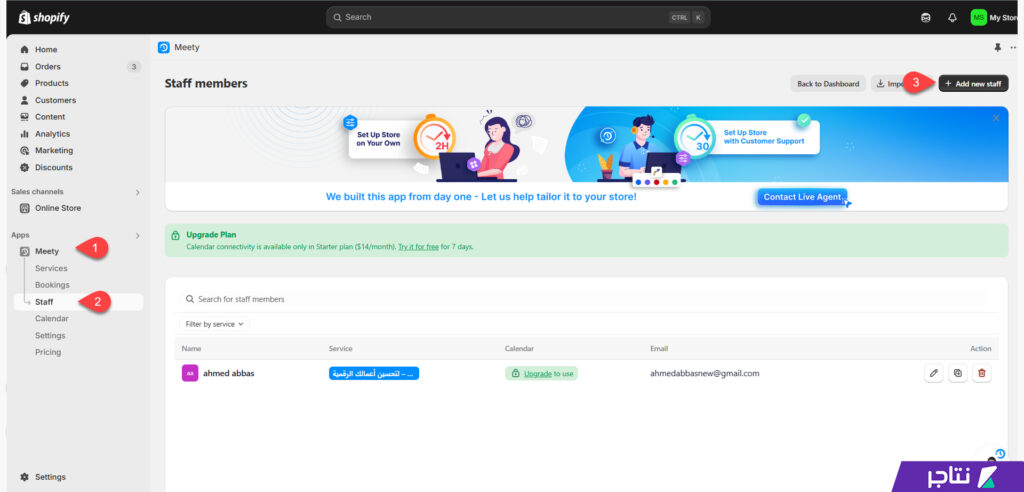
بعد ذلك، اكتب تفاصيل مقدم الخدمة مثل الاسم، البريد الإلكتروني، ورقم الهاتف.
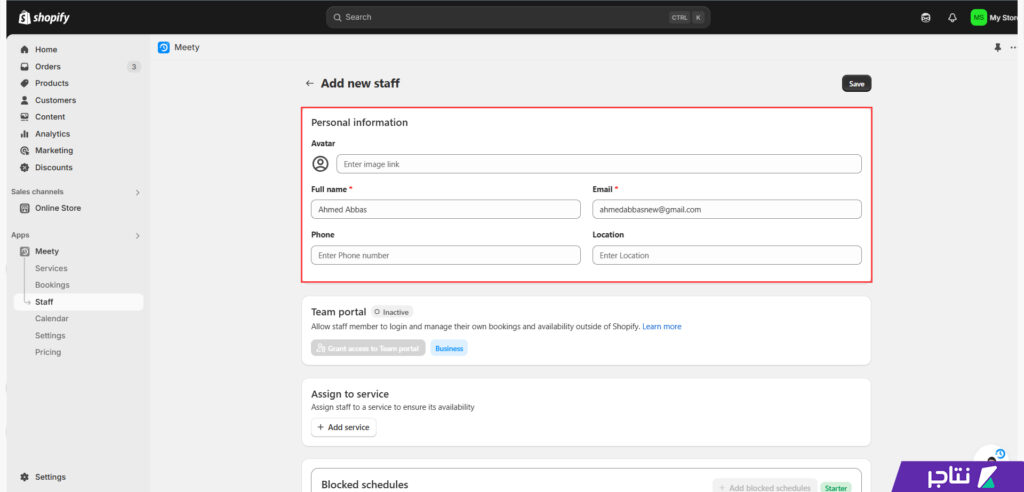
ثم انتقل إلى قسم Weekly Schedule لتعيين مواعيد تفرغ مقدم الخدمة على مدار الأسبوع. بعد الانتهاء من ضبط كافة الإعدادات، اضغط على زر "Save" لإضافة مقدم الخدمة إلى المتجر.
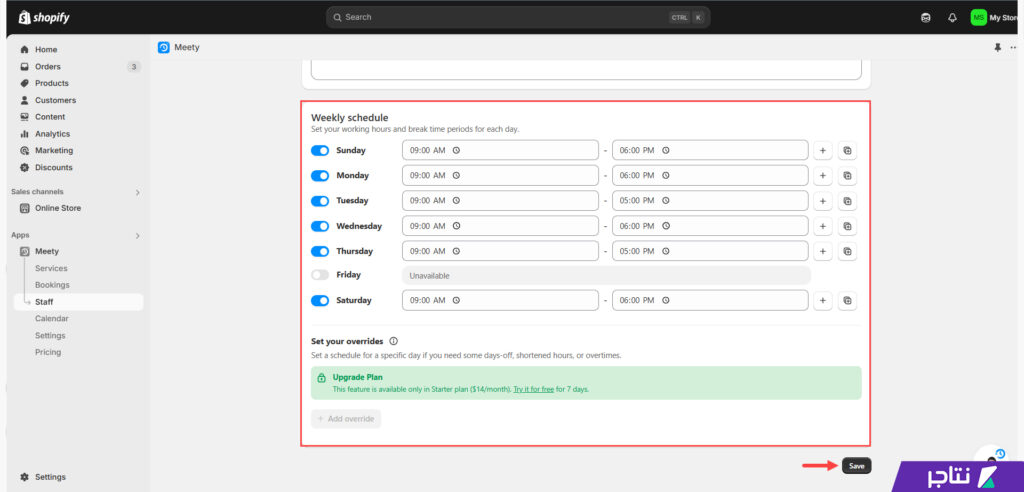
إضافة الخدمات إلى المتجر
الخطوة الأخيرة هي إضافة الخدمات إلى تطبيق Meety. توجه الى تبويب Meety >> Services. ثم اضغط على زر "Add Services" كما موضح في الصورة التالية:
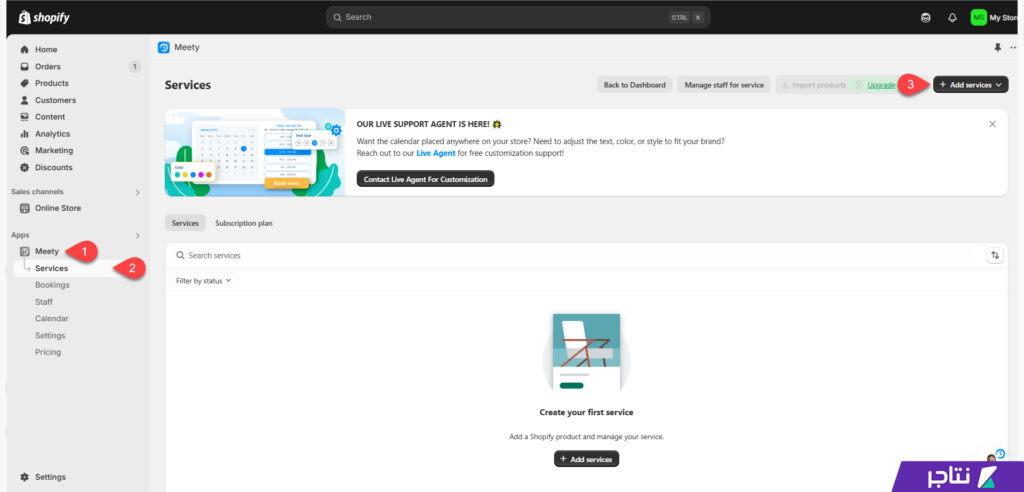
حدد الخدمة المطلوبة بين منتجات متجرك، ثم اضغط على زر "Select".
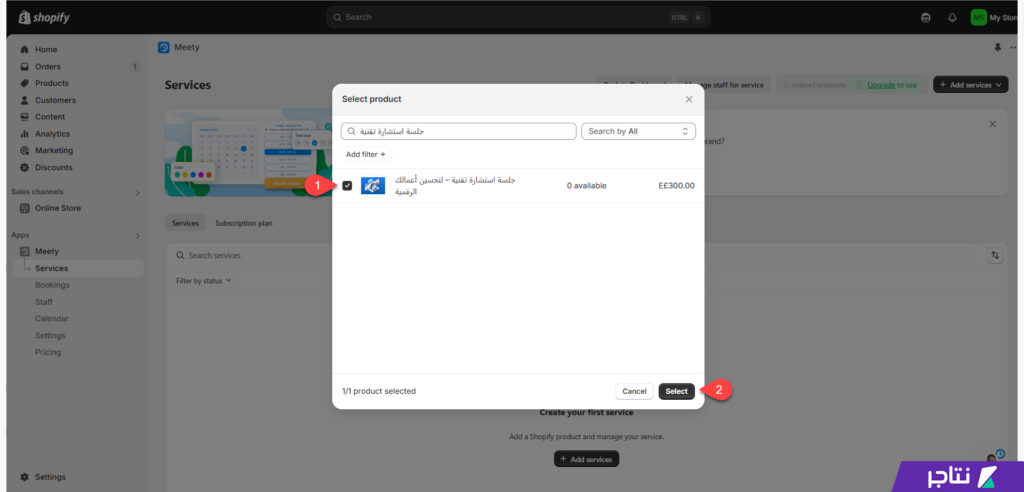
تلقائيًا، ستجد الخدمة الجديدة تعتمد على إعدادات الخدمات المجهزة مسبقًا من المُعد التلقائي للتطبيق. ولكن يمكنك التعديل عليها يدويًا من داخل الخدمة. حدد آلية حجز الخدمة من تبويب Booking type. في متجري، اعتمدت على آلية الحجز حسب الساعة "Hour Based Booking". ثم حدد عدد الأماكن في الحجز الواحد من تبويب "Time slot capacity".
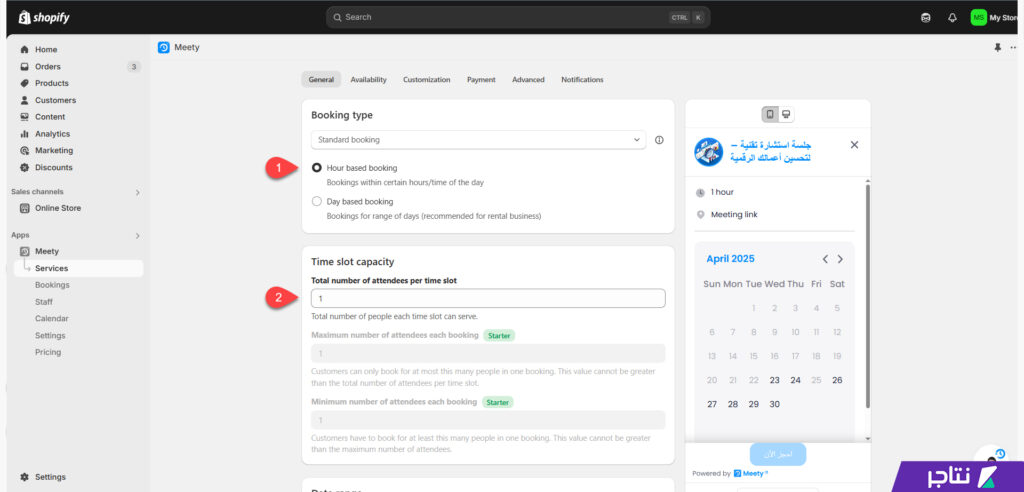
بعد ذلك، انتقل إلى تبويب "Availability" من القائمة العلوية، ثم حدد مقدم الخدمة من قسم "Assigned staff".
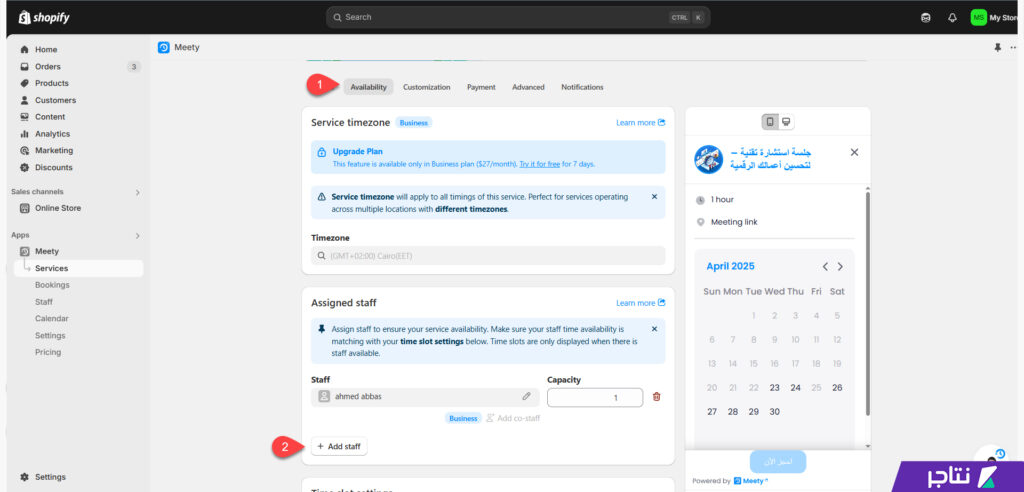
كذلك يمكنك النزول إلى قسم "Time slot settings" للتحكم في مواعيد الحجز في النقاط التالية:
- Duration: مدة جلسة الخدمة الواحدة.
- Start time increment: معدل تكرار مواعيد الحجز.
- Buffer time before each appointment: فترة الراحة قبل الجلسات.
- Minimum time required prior to booking: أقل مدة للحجز قبل موعد الجلسة.
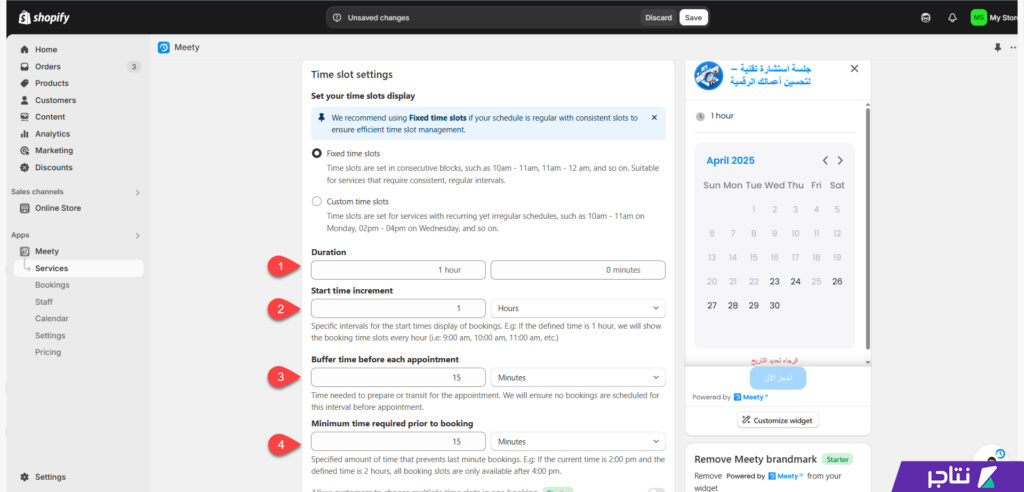
تفعيل نظام الحجوزات على المتجر
بعد الانتهاء ومراجعة كافة تفاصيل الخدمة، فعّل الخدمة من زر Active العلوي، ثم اضغط على زر "Save" لنشر الخدمة على المتجر.
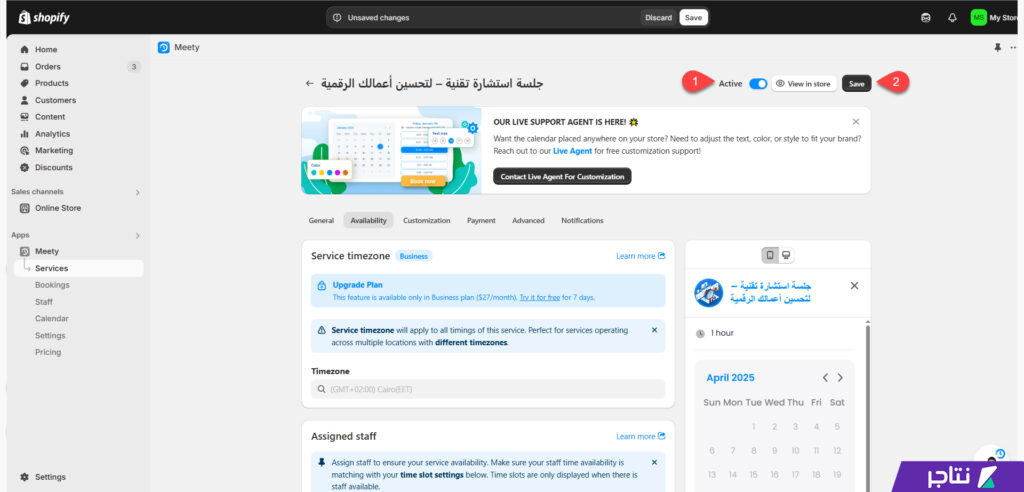
الآن، عند التوجه إلى صفحة الخدمة، ستجد مظهر الخدمة كما موضح في الصورة التالية.
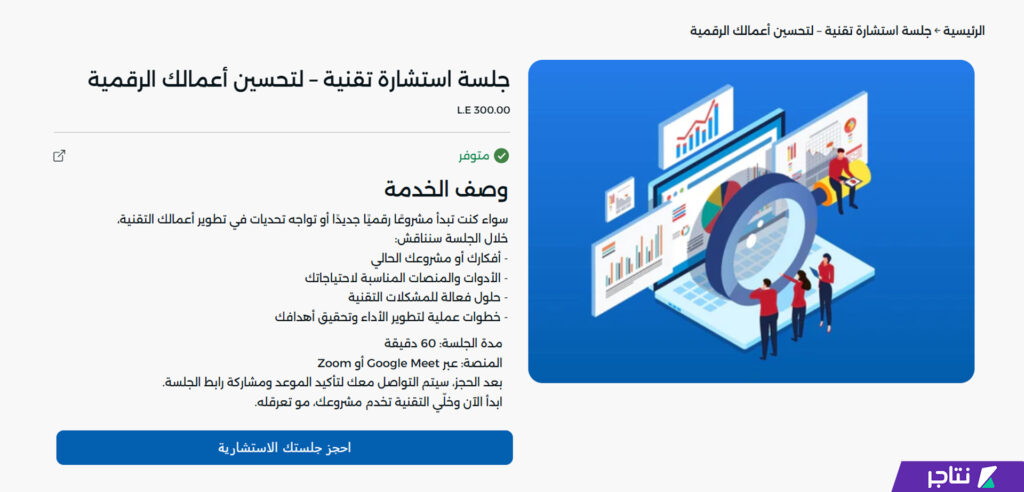
وعندما يحجز الزائر الخدمة، يظهر له نموذج الحجز بناءً على مواعيد الحجز المتاحة ونظام الحجز في متجرك.
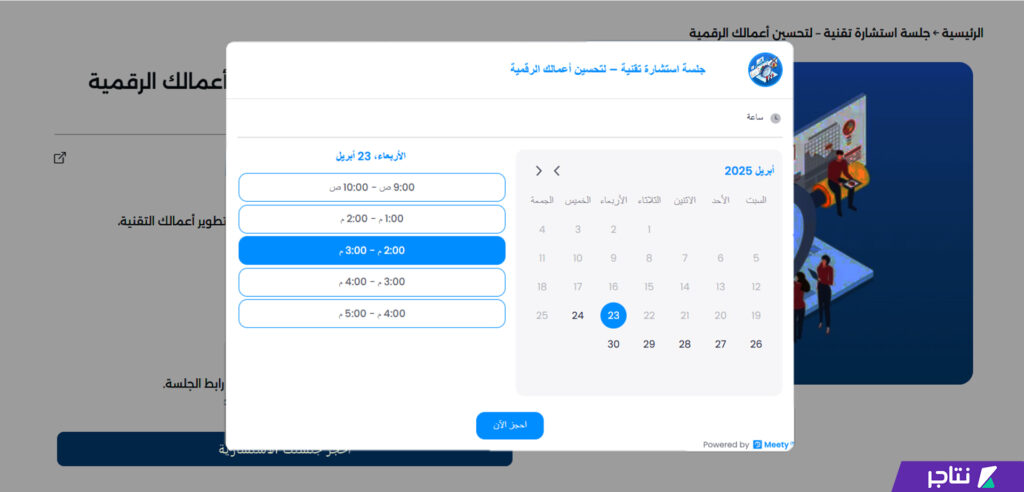
أما بالنسبة لمقدم الخدمة، فيستطيع الانتقال إلى تبويب Meety >> Booking من لوحة شوبيفاي الرئيسية. ويمكنه الإطلاع على كافة حجوزات الخدمة وإدارتها على المتجر.
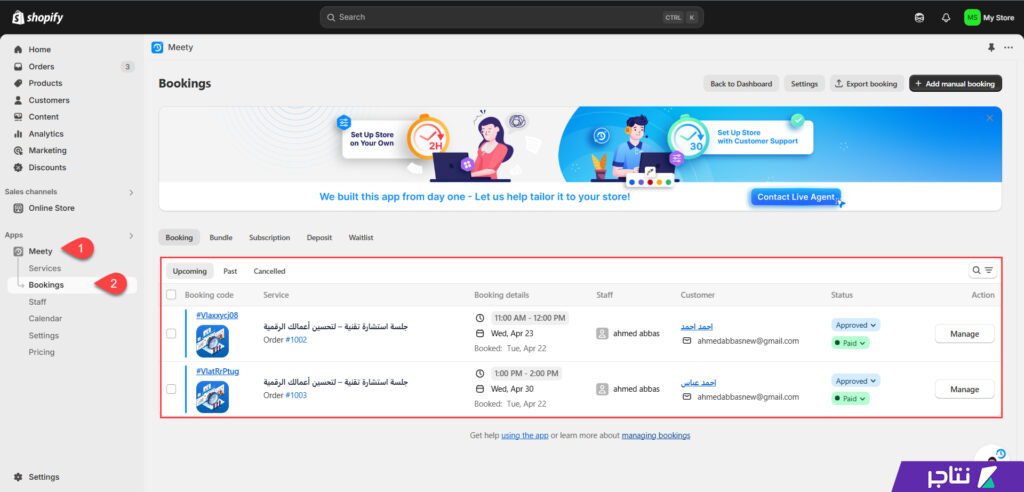
بهذا الشكل، استطعنا إنشاء نظام حجوزات متكامل واحترافي لتنظيم الخدمات على شوبيفاي. يمكنك الاعتماد على النسخة المجانية من تطبيق Meety في المشاريع الناشئة، حيث يوفر التطبيق خيارات الحجز الأساسية. ولكن لخدمة واحدة ومقدم خدمة واحد.
أما إذا كان متجرك يضم أكثر من خدمة أو أكثر من مقدم. فستحتاج إلى الاستثمار في النسخة المدفوعة التي تبدأ تكلفتها من 14 دولارًا شهريًا. كما يمكنك الاستفادة من الميزات المدفوعة الأخرى. مثل تفعيل نظام الحجز مع الدفعات المقدمة، ونظام الإشعارات، ونماذج الحجز المخصصة، وغيرها من الميزات التي تجعل نظام الحجز أكثر احترافية.